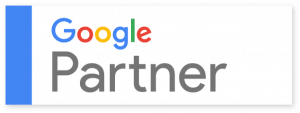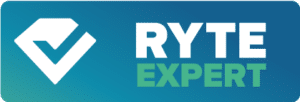15 Tipps für WordPress
WordPress ist das beliebteste CMS weltweit. Aus diesem Grund haben wir uns in diesem Artikel 15 Wordpress Tipps der grundlegenden Optimierungen für Ihre Seite gewidmet, um optimale Sicherheit & Performance zu erreichen. Auch wenn einige dieser Punkte sehr technisch sein mögen und Sie Ihre WordPress Seite nicht selbst betreuen, so können Sie diese Liste dennoch nutzen, um Ihre eigene Website zu prüfen bzw. von Ihrem Betreuer prüfen und gegebenenfalls anpassen zu lassen. Also, los geht’s mit den 15 Schritten zu Ihrer top konfigurierten WordPress Website.
Verfasst von: Clemens Graf
Lesezeit: ca. 16 min
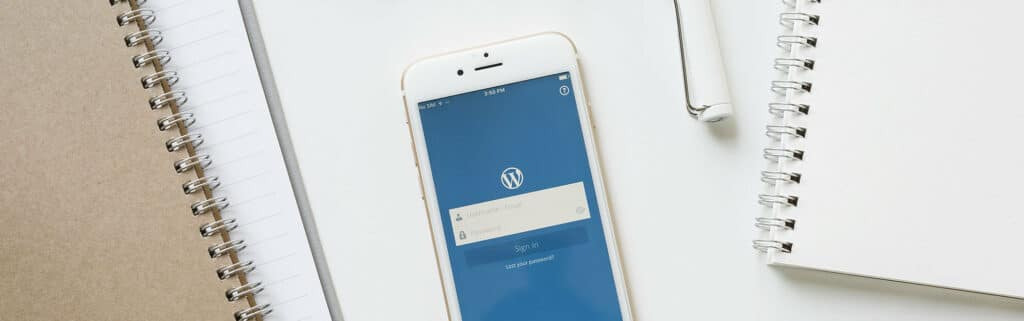
1. Gutes, bewährtes Theme verwenden
Sehr oft werden fertige Themes verwendet, um Websites mit WordPress zu erstellen. Der Vorteil liegt klar auf der Hand – mit wenig Aufwand bekommt man bereits eine schön gestaltete Website und hat viele Funktionen zur Hand, die bereits vorbereitet wurden.
Ein individuell programmiertes Theme macht Sinn, wenn Sie sehr spezielle Anforderungen haben oder eine besonders schlanke und hochwertige Umsetzung anstreben – denn bei allen Vorteilen, die fertige Themes bieten, so haben Sie dennoch auch Ihre Nachteile. Ein Großteil der Funktionen, die umfangreiche Themes oftmals bereitstellen, werden nicht genutzt – dennoch sind sie vorhanden und sorgen für einen entsprechend aufgeblähten Code mit entsprechend längeren Ladezeiten.
[MaMa]1.1. Achten Sie auf die Auswahl Ihres Themes
Bei der Auswahl des Themes ist allerdings Vorsicht geboten – oft sehen die Demo Seiten eines Themes großartig aus. Nach dem Kauf und der Installation ist das Theme jedoch alles andere als großartig. Die Qualität der Umsetzung und der Funktionen lässt sich für einen Laien auf den ersten Blick oft schwer erkennen. Eine schlechte Wahl kann sich später rächen und zusätzliche Kosten, z. B. für notwendige Ladezeitoptimierungen, verursachen. Wenn Sie Ihre Website mit einer Agentur umsetzen, sollten Sie diese mit deren bevorzugten Themes arbeiten lassen. In der Regel haben sie damit bereits gute Erfahrungen gemacht und können so das gewünschte Resultat am besten erreichen.
Falls Sie selbst ein Theme wählen möchten, oder die Wahl Ihres Anbieters überprüfen möchten, so können Sie die Downloadzahlen des Themes, die Bewertungen sowie auch das letzte Update-Datum prüfen. Eine Plattform auf der man z. B. sehr viele Themes kaufen kann, ist themeforest.net.
„10 Schritte für eine erfolgreiche Website.“
- Wie nutzen Sie vorhandene Daten?
- Wie schaffen Sie Kontaktpunkte zu Ihrer Zielgruppe?
- Wie bewegen Sie Besucher zu einer konkreten Interaktion?
- …und vieles mehr!
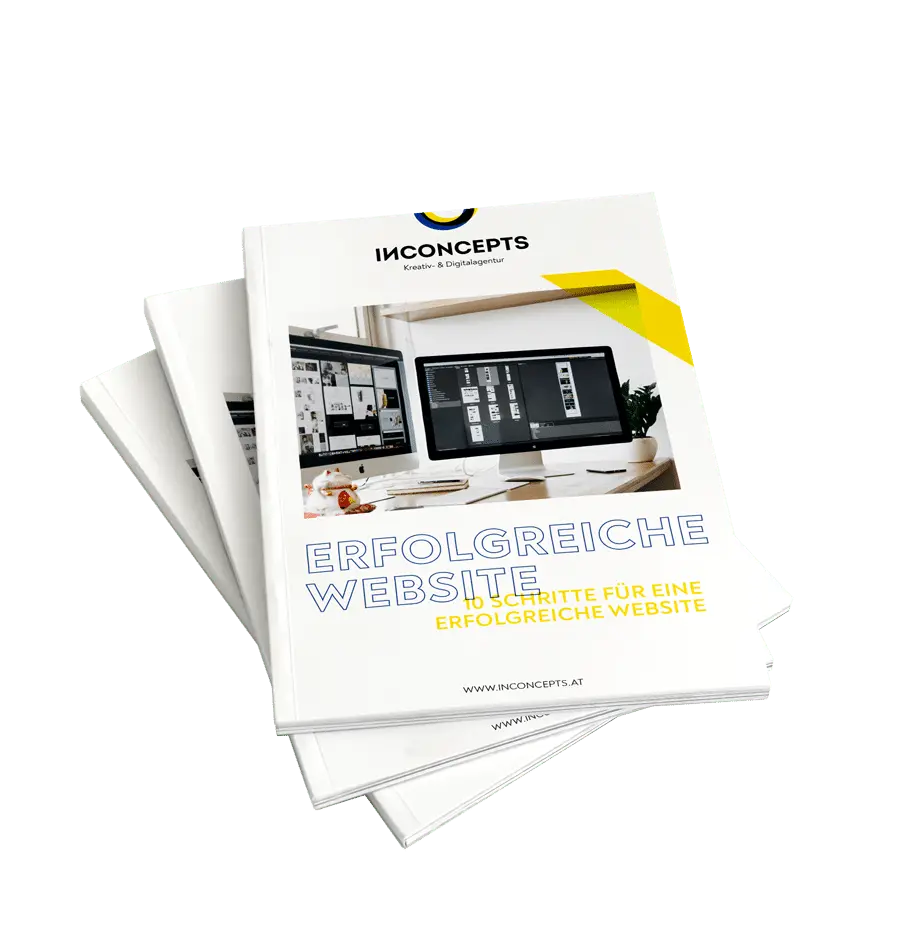
1.2. Wir verraten unseren Favoriten: Avada
Unser Favorit bei den Themes ist „Avada.“ Es rühmt sich damit, das meistverkaufte Theme zu sein. Mit über 480.000 Verkäufen alleine auf Themeforest scheint diese Behauptung berechtigt zu sein. Das Theme wird regelmäßig weiterentwickelt und bietet einen riesigen Funktionsumfang. Anhand verschiedener Demo Inhalte kann man sich bereits viele Einstellungen der gewünschten Optik importieren und darauf aufsetzen. Ebenso kommt es mit einem integrierten Drag & Drop Editor (Fusion Builder), mit dem sich Seiten sehr leicht aufbauen lassen.
Achten Sie also auf ein gutes, stabiles Theme. Es bildet die Grundlage für Ihre gesamte Website, daher sollten man hier definitiv nicht an der falschen Stelle sparen. Gratis Themes können einfach nicht den Funktionsumfang und Support bieten, den Ihnen kostenpflichtige Themes bieten.
2. URL Struktur
WordPress bietet verschiedene Möglichkeiten an, wie die Struktur der einzelnen URLs (Uniform Resource Location = der vollständige Link jeder Inhaltsseite) aussehen kann.
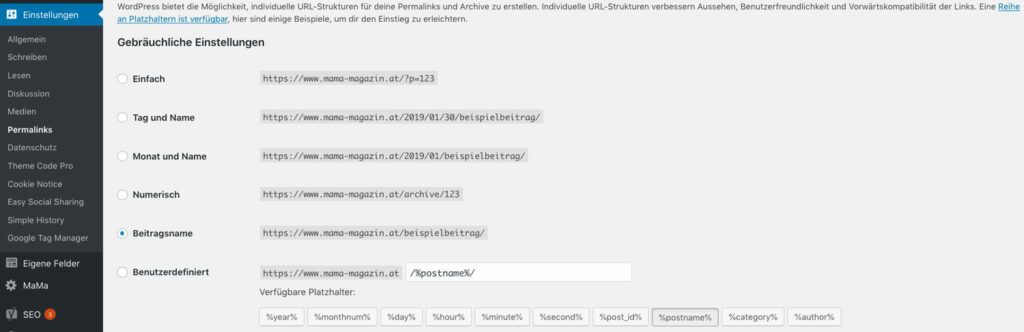
Unter „Einstellungen > Permalinks“ finden Sie die möglichen Optionen. Leider ist hier standardmäßig eine Option ausgewählt, die sowohl für die Suchmaschinenoptimierung als auch für User weniger optimal ist.
Mit der Standardeinstellung würde eine URL beispielsweise als www.mama-magazin.at/?p=123 angezeigt werden – wobei p für Page steht und die Zahl danach die ID der Seite darstellt. Ein solcher Link ist weder für Suchmaschinen, noch für User sehr aussagekräftig. Auch die anderen Optionen finden eher selten eine sinnvolle Verwendung. Die korrekte Option für die meisten Websites ist die Option „Beitragsname“ – hier wird die URL dann auch wie man es gewohnt ist z. B. als www.mama-magazin.at/beispielbeitrag/ angezeigt.
Aber Achtung – ändern Sie diese Einstellung nicht ohne Unterstützung eines Profis, wenn Ihre Website bereits online ist. Sobald Sie die URL Struktur ändern, verändern Sie die Links all Ihrer Inhaltsseiten, was zu diversen Probleme führen kann, wenn die Änderung nicht korrekt gemacht wird.
3. Seitenstruktur (Parents)
Nachdem wir schon bei den URLs und somit auch der Seitenstruktur sind, hier ein weiterer Tipp. WordPress bietet Ihnen die Möglichkeit, Inhaltsseiten anderen unterzuordnen. So erhalten Sie eine gut strukturierte Seitenhierarchie. Haben Sie z. B. eine Übersichtsseite zu Ihren Leistungen (www.abc.at/leistungen), so sollten Sie alle sonstigen Leistungsseiten dieser Seite unterordnen. Dies ergibt dann eine sehr übersichtliche URL Struktur der Website wie z. B. www.abc.at/leistungen/beispielleistung1.
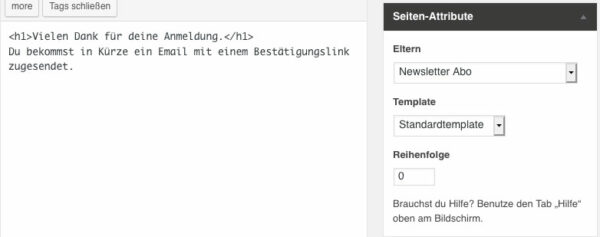
Diese Struktur können Sie beim Bearbeiten jeder Inhaltsseite auf der rechten Seite beim Punkt „Seiten-Attribute“ einstellen. Wählen Sie einfach die sogenannte Eltern-Seite aus, um die aktuelle dieser unterzuordnen.
4. Broken Link Checker
Gerade wenn mehrere Personen an einer Website arbeiten oder diese recht umfangreich ist, sollte man darauf achten, mit der Zeit keine toten Links zu haben. Links die auf eine Fehlerseite führen sind sowohl für den Nutzer, als auch Suchmaschinen keine erfreuliche Sache. Hierfür gibt es eine leichte Abhilfe – mit dem „Broken Link Checker“, einem WordPress Plugin, wird automatisch nach fehlerhaften Links gesucht, sodass Sie diese korrigieren können.
5. Mediathek nicht nach Monaten und Jahren ablegen
Eine weitere grundlegende Einstellung die Sie sich überlegen sollten, ist die Struktur der Mediathek. Hier glänzt WordPress leider nicht besonders. Anders als bei anderen CMS ist es nicht möglich, eine echte Ordnerstruktur für Bilder und Medien aufzubauen, so wie man es z. B. vom Computer gewohnt ist.
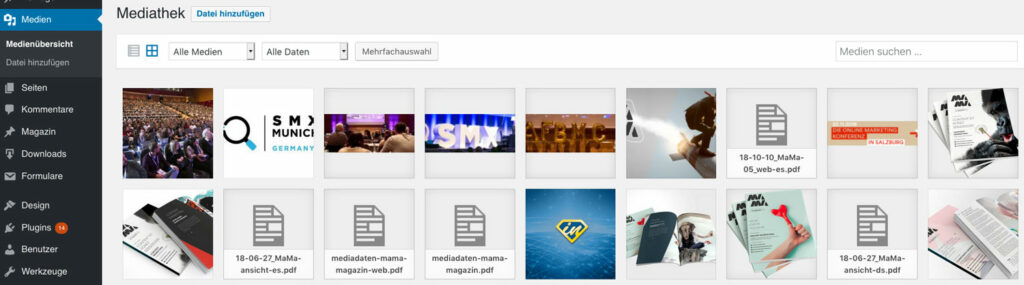
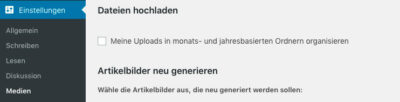
Da WordPress seine Wurzeln als Blog System hat, werden die Bilder standardmäßig nach monats- und jahresbasierten Ordnern am Server abgelegt. Dies ist später nicht gerade übersichtlich, vor allem, wenn man das Bild direkt am Server finden, ersetzen oder löschen möchte.
Unter dem Punkt „Einstellungen > Medien“ können Sie die Option deaktivieren. Alle Bilder werden dann in einem einzigen Ordner abgelegt.
6. Für Übersicht in der Mediathek sorgen
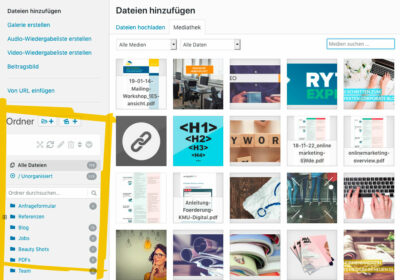
Wie soeben erwähnt, gibt es von Haus aus leider keine Ordnerstruktur in der Mediathek. Mit dem Plugin „WP Real Media Library“ können Sie dennoch für Ordnung sorgen. Durch dieses Plugin haben Sie die Möglichkeit, virtuelle Ordner anzulegen und Ihre Bilder so übersichtlicher zu verwalten.
7. Sicherstellen, dass die Seite für Suchmaschinen sichtbar ist
Ein Häkchen, sie zu knechten, sie alle zu finden, ins Dunkel zu treiben und ewig zu binden… die Rede ist nicht von Herr der Häkchen (äh…Ringe), sondern dem einen Häkchen, welches Sie bei den WordPress Einstellungen setzen können und sich damit aus der Listung von allen Suchmaschinen ausschließen können.
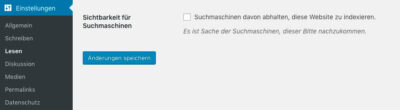
Unter dem Punkt „Einstellungen > Lesen“ gibt es eine Option, mit der Sie genau das machen können. Warum würde man dies überhaupt tun? Oft wird diese Option beim Erstellen der Website aktiviert, damit die unfertige Website nicht bereits in den Suchmaschinen zu finden ist. Manchmal wird dann beim live gehen vergessen, diese Option wieder zu deaktivieren – was zur Folge hat, dass die Seite über Suchmaschinen einfach nicht gefunden werden kann und somit auch kaum bis keine Besucher hat. Achten Sie also darauf, dass Sie diese Option nicht fälschlicherweise aktiviert haben.
8. Bilder optimieren
Ladezeit ist ein wichtiges Thema – sehr oft sieht man unnötig große Bilder auf Websites, welche die Ladezeit negativ beeinflussen. Idealerweise werden Bilder schon vor dem Upload auf die richtige Größe und Auflösung gebracht.
Mit Hilfe von Plugins ist es möglich, Bilder nachträglich automatisch zu optimieren bzw. auch direkt beim Upload von neuen Bildern dafür zu sorgen, dass diese auf die maximal nötige Größe reduziert werden. Plugins wie „WP Smush“, „EWWW Image Optimizer“ oder „Imagify“ bieten meist ein gewisses Gratis-Kontingent an Bildern, die überarbeitet werden können. Für einen geringen Betrag kann eine entsprechende Lizenz erworben werden, um alle Bilder zu optimieren.
9. History
Sie arbeiten im Team oder mit externen Dienstleistern? Dann kennen Sie vielleicht diese Frage – „Wer war das?!“ Gerade wenn mehrere Personen an einer Website arbeiten, hilft es zu wissen, wer welche Änderungen gemacht hat. Mit dem Plugin „Simple History“ wird eine fortlaufende Aufzeichnung aller Änderungen gemacht. Sie sehen somit genau, welcher User wann welche Änderung gemacht hat.
Wichtig: Stellen Sie sicher, dass jede Person die an der Website arbeitet ihren eigenen User hat.
10. Backups
Stellen Sie sich vor, Ihre Website ist plötzlich gelöscht – was nun? Sie sollten regelmäßige Backups Ihrer Website machen, um genau dieses Horror Szenario zu vermeiden. Auch vor gröberen Änderungen, der Installation von neuen Plugins oder vor Updates sollte immer zuerst ein Backup gezogen werden.
Mit Plugins wie „WP Back-Up“ ist dies kinderleicht. Sie können sowohl die Datenbank, als auch alle Files als Backup sichern. Ebenso ist es möglich, ein automatisches, regelmäßiges Backup einzurichten.
11. SEO by Yoast
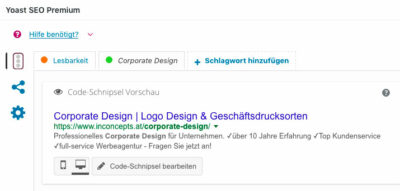
Wenn es darum geht, die Website für Google & Co zu optimieren, kommen Sie um den Platzhirsch in diesem Sektor nicht herum – das Plugin „SEO by Yoast“. Dieses Plugin erweitert die Funktionen von WordPress, um wichtige Optimierungen für die Suchmaschinen vornehmen zu können.
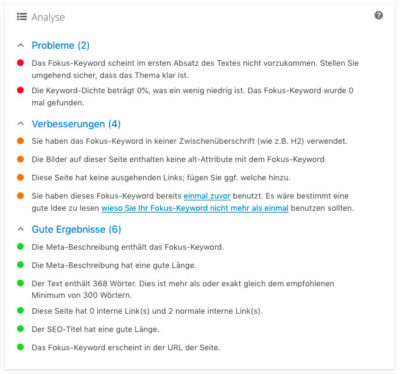
So können Sie dank diesem Plugin z. B. jeder Inhaltsseite einen individuellen Titel und Meta-Beschreibung geben – 2 grundlegende Punkte für jede Suchmaschinenoptimierung.
Ebenso erhalten Sie eine automatische Schnellanalyse Ihrer Inhaltsseite und Verbesserungsvorschläge, um die Reihung in den Suchergebnissen zu verbessern.
12. XML Sitemap
Eine XML Sitemap ist eine Datei, die all Ihre Inhalte auflistet. Diese sollte bei der Google Search Console – einem von Google bereitgestelltem Dienst für die Verwaltung Ihrer Website – eingereicht werden. Sie ermöglichen dem Google Bot somit eine bessere Übersicht über Ihre Website und können so sicherstellen, dass Ihre Inhalte entsprechend analysiert werden.
Es gibt diverse Plugins, die eine XML Sitemap erstellen und automatisch bei jeder Änderung aktualisieren. Wenn Sie das zuvor erwähnte „SEO by Yoast“ installiert haben, ist diese Funktion bereits integriert. Stellen Sie also sicher, dass Sie a) eine XML Sitemap haben und b) diese auch in der „Google Search Console“ hinterlegt wurde.
13. Ladezeit – Caching Plugin, Gutes Hosting
Ladezeit ist ein extrem wichtiger Faktor in der heutigen Zeit. Nicht nur für die Besucher, sondern auch für ein gutes Ranking in den Suchmaschinen. Google belohnt schnelle Websites mit besseren Rankings.
Um Ihre Seite zu optimieren, müssen Sie nicht nur, wie schon erwähnt, ein gutes Theme wählen und die Bilder optimieren. Sie benötigen auch ein sogenanntes Caching Plugin. (Was dies ist und wie es funktioniert haben wir in unserem Artikel über CMS Systeme beschrieben.)
Auch hier gibt es verschiedene Plugins. Beliebte Optionen sind „W3 Total Cache“, „WP Rocket“ oder „WP Super Cache“. Caching Plugins sollten von Profis eingerichtet werden – denn meist ist durch das bloße Installieren des Plugins noch nicht alles erledigt. Je nach Theme und Website müssen verschiedenste Einstellungen vorgenommen und getestet werden, um die optimale Konfiguration zu finden.
14. Plugins mit Sorgfalt wählen
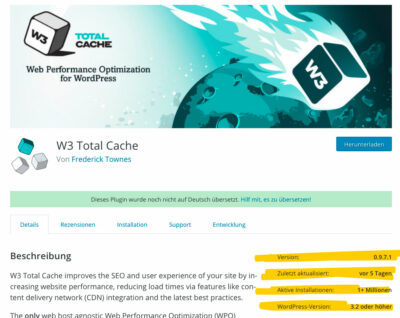
Auch wenn wir hier schon sehr viele Plugins erwähnt haben, so sollten Sie diese dennoch mit Sorgfalt wählen und einsetzen. Jedes Plugin installiert Code in Ihrer Website und kann so zu Konflikten mit anderen Plugins führen, Sicherheitslücken einführen oder auch die Website deutlich verlangsamen. Nutzen Sie also wirklich nur die Plugins, die Sie tatsächlich brauchen und deinstallieren Sie den Rest.
Bei der Auswahl von Plugins sollte Sie auch immer darauf achten, dass Sie nur hochwertige Plugins wählen, die regelmäßig aktualisiert werden. Ähnlich wie bei den Themes, erkennen Sie das am Datum des letzten Updates, an den Bewertungen sowie der Anzahl an Downloads.
15. Security
Auch die Sicherheit Ihrer Website ist ein wichtiges Thema. Um Ihre Website gegen Hackangriffe sicherer zu machen, haben wir Ihnen hier die wichtigsten Tipps angeführt:
- Starkes Datenbank Passwort
Achten Sie bei der Installation auf ein äußerst starkes Passwort für die Datenbank. - Tabellen Präfix ändern
Standardmäßig haben die Tabellen der Datenbank die Voranstellung wp_. Dies kann jedoch individuell vergeben werden. Nutzen Sie diese Option, um Ihre Datenbank weiter abzusichern. - Starker User für Log-in
Vergeben Sie keinen User mit dem Namen „admin“ und wählen Sie starke Passwörter. Achten Sie auch darauf, möglichst nur 1 Administrator Log-In zu haben – auch wenn weitere Personen an der Website arbeiten, so genügt in der Regel ein Redakteur-Zugang. - Log-In Maske verstecken
Standardmäßig kann man sich über /wp-admin bei WordPress anmelden. Spam Bots wissen das, rufen die Seite auf und testen automatisiert diverse Benutzernamen
und Passwörter, um Ihre Seite zu hacken. Sie können es diesen Bots schwerer machen, indem Sie den Log-In hinter einem individuellen Link verstecken. Auch hierfür gibt es verschiedenste Plugins. Die Anmeldung könnte so z. B. dann über www.beispiel.at/meinlogin erfolgen. Eine gute Möglichkeit diese und weitere Einstellungen vorzunehmen ist das Plugin „WP Security“. - Limit Log-In Attempts
Ebenso können Sie die Anzahl der fehlgeschlagenen Log-In Versuche beschränken. Versucht jemand sich z. B. 3 mal anzumelden und gibt jedes Mal ein falsches Passwort ein, wird er automatisch für einen definierten Zeitraum gesperrt. Auch das ist z. B. mit dem Plugin „WP Security“ möglich.
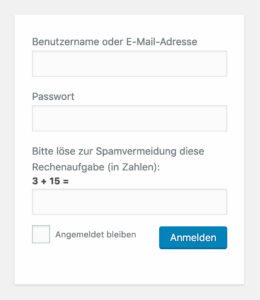
- Captcha für Log-In
Den Log-In können Sie weiter absichern, indem Sie ein sogenanntes Captcha beim Log-In einblenden. Dies erfordert z. B. das Lösen einer simplen Rechenaufgabe und verhindert so wiederum, dass Bots automatisch Log-In Versuche durchführen können. - Regelmäßig Updaten
Sowohl WordPress als auch die verwendeten Plugins
werden von den Entwicklern regelmäßig aktualisiert, um Funktion, Kompatibilität und Sicherheit zu gewährleisten. Stellen Sie sicher, dass diese Updates regelmäßig durchgeführt werden.
Aber Achtung: Vor jedem Update sollte ein Backup gemacht werden, falls dabei etwas schiefgeht. Generell empfiehlt es sich, diese Aufgabe von Ihrem Website-Betreuer durchführen zu lassen.
Fazit: Wenn Sie diese 15 Tipps bei WordPress beherzigen, haben Sie bereits eine sehr gut optimierte Website. Die Besucher und auch Google werden es Ihnen auf jeden Fall danken. Auch wenn einige dieser Punkte relativ technisch sind, so können Sie die WordPress Tipps als Checkliste verwenden, um sie mit Ihrem Website Betreiber durchzugehen und Optimierungspotenzial zu finden. Viel Erfolg!
Sie benötigen Unterstützung bei der Umsetzung Ihrer WordPress Website? Kontaktieren Sie uns, wir beraten Sie gerne!
Veröffentlicht am 23. Juli 2019
, aktualisiert am 14. November 2023